Dostal se mi do ruky bluetooth GPS a Glonass modul Garmin GLO a tak jsem chtěl vyzkoušet jak je to s jeho přesností. A vlastně nejen to, také jak vlastně bluetooth modul připojit k zařízení se systémem s robůtkem ve znaku.
Připojení jakéhokoliv bluetooth modulu je s příslušným programem a správným nastavením systému Android víceméně hračka. Ovšem jak donutit zařízení k využití více jak dvanácti družic, tak jako to umí třeba navigace Garmin, které podporují Glonass, na to jsem nepřišel. Je to docela škoda, protože když jich vidíte sedmnáct s dostatečnou silou signálu, přemýšlíte jak je využít pro ještě větší zpřesnění své polohy.
Když jsem měl modul GLO připojen k mobilnímu telefonu, aplikace mi během pobyhu na volném prostranství ukazovala přesnost až 1,7m. V lese, v zákrytu stromů to bylo rozmezí 4-5m. Se zapnutou interní GPS v telefonu jsem se v lese nedostal pod 12m. Tohle je tedy opravdu citelný rozdíl (mimochodem na konci textu v galerii můžete vidět srovnání záznamů chůze ve volném prostoru, pod stromy a podél domů z modulu Garmin GLO a turistického přístroje Oregon 600 – červená je modul GLO, zelená Oregon).
A jak tedy vlastně donutit Android aby si vzal pozici z bluetooth modulu a ne z interní GPS? Předně ani interní GPS nezapínejte. Máte-li ji trvale zapnutou, skrz nastavení ji úplně vypněte. Dále budete potřebovat nějakou aplikaci, která Vám zprostředkuje přenos dat mezi bluetooth zařízením a další Vámi zvolenou aplikací. Já jsem použil na více místech zmíněnou aplikaci pojmenovanou jednoduše Bluetooth GPS. No a po instalaci aplikace a spárování modulu ještě něco málo nastavení.
Takže, máte-li vypnutou interní GPS telefonu/tabletu a nainstalovanou aplikaci Bluetooth GPS, zapněte bluetooth a vyhledejte/spárujte Váš GPS modul. Jakmile tak učiníte, spusťte výše zmíněnou aplikaci. Na její úvodní stránce byste měli vidět nahoře jméno vašeho GPS modulu s tlačítkem Connect a zatržítkem „Enable Mock GPS provider“. Zatrhněte již zmíněné „Enable Mock GPS provider“ a poté stiskněte tlačítko Connect. Pokud aplikace vypíše něco ve smyslu „You need to allow mock locations“ i přesto, že danou věc máte zatrženou, je to proto, že aplikace nemá dostatečná práva na nastavení tohoto přímo v systému Vašeho telefonu/tabletu. V tom případě musíte nejprve otevřít v menu „Nastavení-Pro vývojáře“ a zde najít položku „Povolit simulované polohy“ (screenshoty najdete níže). Po tomhle nastavení Vám aplikace již dovolí připojit bluetooth modul a data z něj zprostředkovávat dalším aplikacím.
- Spárovaná zařízení
- Před spojením s GPS modulem
- Povolení simulovaných poloh
Pokud bych položku „Allow Mock locations“ přeložil doslovně, šlo by o „povolení falešných poloh“. Ve volném překladu by se dalo použít něco podobného jako v Garmin navigacích a sice „Simulátor GPS“ nebo „Simulátor polohy“. Jde to možná trochu zavádějící, ale simulované polohy jsou zde v podstatě polohy reálné, získané z externího GPS modulu místo integrované GPS v telefonu/tabletu samotném. Z pohledu Android zařízení mu tedy vlastně podsouváme falešnou polohu.
Níže najdete screenshoty z aplikace Bluetooth GPS, jak to vypadá po správném připojení modulu a získání polohy. Skutečně tedy nejde o polohu „falešnou“. Na stránce radaru se zaměřenými družicemi můžete vidět i jejich čísla z nichž lze poznat, že Garmin GLO bez problémů pracuje s družicemi GPS (čísla 1-32 ) i Glonass (čísla 65-96) a dále ještě zpřesňujícími satelity Waas/Egnos/Gagan (čísla 33-64).
- Aplikace Bluetooth GPS – satelity
- Aplikace Bluetooth GPS – nastavení
- Aplikace Bluetooth GPS – poloha
- Geotracker – záznam trasy
- Geotracker – detaily 1
- Geotracker – detaily 2
- Použité aplikace
- Zpřesňovací systémy ve světě
- Oregon vs GLO pěšky


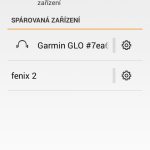
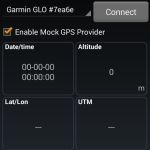
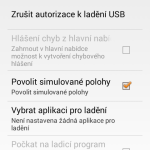
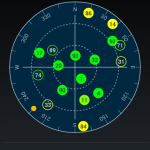
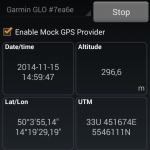
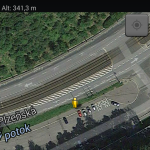
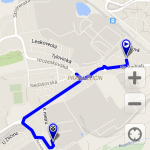

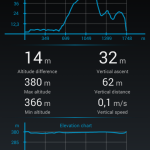

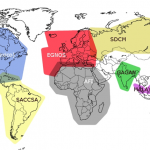

http://www.czc.cz/cnitkkp0qqj2l822e0bmoh16i1/recenze
Díky za info, pěkně napsáno.